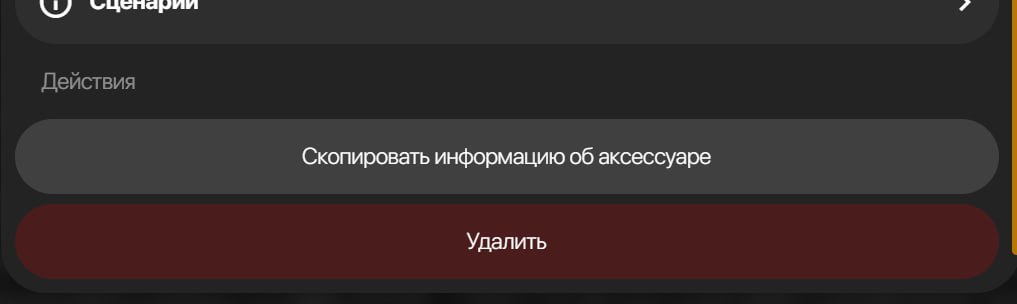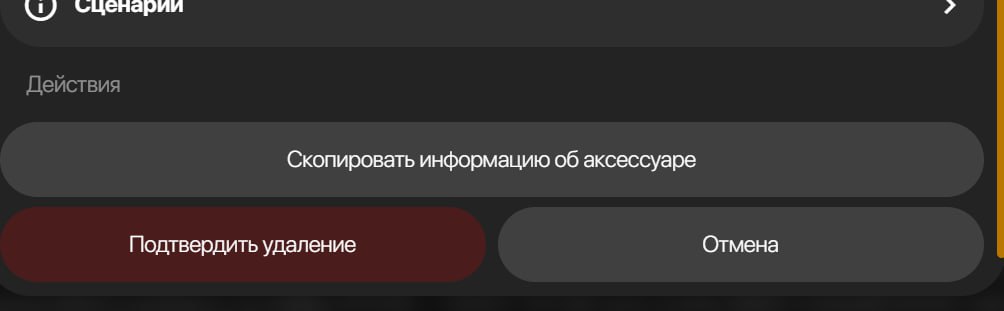Дополнительные действия
Bigmanekb (обсуждение | вклад) Нет описания правки |
Bigmanekb (обсуждение | вклад) Нет описания правки |
||
| Строка 62: | Строка 62: | ||
== Удаление перепрошитого мотора из Sprut.hub == | == Удаление перепрошитого мотора из Sprut.hub == | ||
# | # Для удаления мотора из Sprut.hub необходимо: | ||
# Перейти на вкладку Устройства веб интерфейса Sprut.hub | # Перейти на вкладку Устройства веб интерфейса Sprut.hub | ||
# Долгим нажатием зайти в карточку устройства Штора | # Долгим нажатием зайти в карточку устройства Штора | ||
| Строка 71: | Строка 71: | ||
[[Файл:Карточка мотора.png|центр|обрамить]] | [[Файл:Карточка мотора.png|центр|обрамить]] | ||
[[Файл:Удалить устройство из карточки.jpg|центр|обрамить]] | [[Файл:Удалить устройство из карточки.jpg|центр|обрамить]] | ||
[[Файл:Подтвердить удаление устройства из карточки.jpg|центр|обрамить]] | |||
__ОБЯЗАТЕЛЬНОЕ_ОГЛАВЛЕНИЕ__ | __ОБЯЗАТЕЛЬНОЕ_ОГЛАВЛЕНИЕ__ | ||
__БЕЗ_ИНДЕКСА__ | __БЕЗ_ИНДЕКСА__ | ||
Версия от 16:15, 3 октября 2024
Для прошивки моторов Tuya на прошивку Sprut.device необходимо (краткая последовательность шагов. Подробности в статье ниже):
- Подготовить Sprut.hub к обновлению прошивок
- Провести процедуру перепрошивки мотора
- Удалить перепрошитый мотор из Sprut.hub для передачи на склад
Первичная подготовка Sprut.hub к работе с моторами
- Sprut.hub должен работать под учетной записью It@profkarniz.ru
- Необходимо взять USB флешку, отформатированную в FAT32
- Вставить ее в USB разъем Sprut.hub
- В Web интерфейсе Sprut.hub перейти в раздел Настройки -> Расширенные
- В выпадающем списке "Внешнее хранилище" выбрать появившуюся флешку
- Нажать сохранить
- Перезагрузить Sprut.hub, что создаст на флешке необходимую структуру папок
Если у вас уже есть подготовленная и ранее использованная флешка - то перезагружать хаб не требуется
Далее необходимо:
- Вынуть флешку из хаба
- Подключить ее к компьютеру
- Разархивировать архив с прошивками, предоставленный разработчиками прошивки на вашем компьютере
- Скопировать папки Templates и Firmwares внутрь папки Sprut.hub на флешке со всем содержимым
- Извлечь флешку из компьютера
- Вставить флешку в Sprut.hub
- Обновить страницу открытого веб интерфейса вашего Sprut.hub в вашем браузере через F5
- Проверить, что флешка выбрана в качестве внешнего хранилища в разделе Настройки - Расширенные.
- Перезагрузить хаб через Настройки - Информация - Перезагрузить
Подключение моторов к Sprut.hub для перепрошивки
- Включить режим добавления новых устройств на Sprut.hub
- Перевести мотор в режим сопряжения Инструкция для CM3Z и Инструкция для R35Z
- Дождаться добавления мотора в Sprut.hub
- После добавления мотора, автоматически начнется процесс прошивки
- Дождаться завершения прошивки (в логе будет указано org.makesimple.ZigBee.ZigBeeNode 1528| Обновление: ....... 100%)
- Удалить мотор из Sprut.hub
- Подключить заново перепрошитый мотор к Sprut.hub в соответствии с инструкцией и откалибровать мотор для рулонных штор при необходимости
- Перепрошитые моторы появляются в списке устройств внутри контроллера ZigBee
Проверить управление мотором (открыть/закрыть/остановить). Если мотор не управляется - проверить подключение Sprut.hub к интернету, затем удалить мотор из списка устройств и передобавить в хаб заново
Включение режима добавления устройств на Sprut.hub
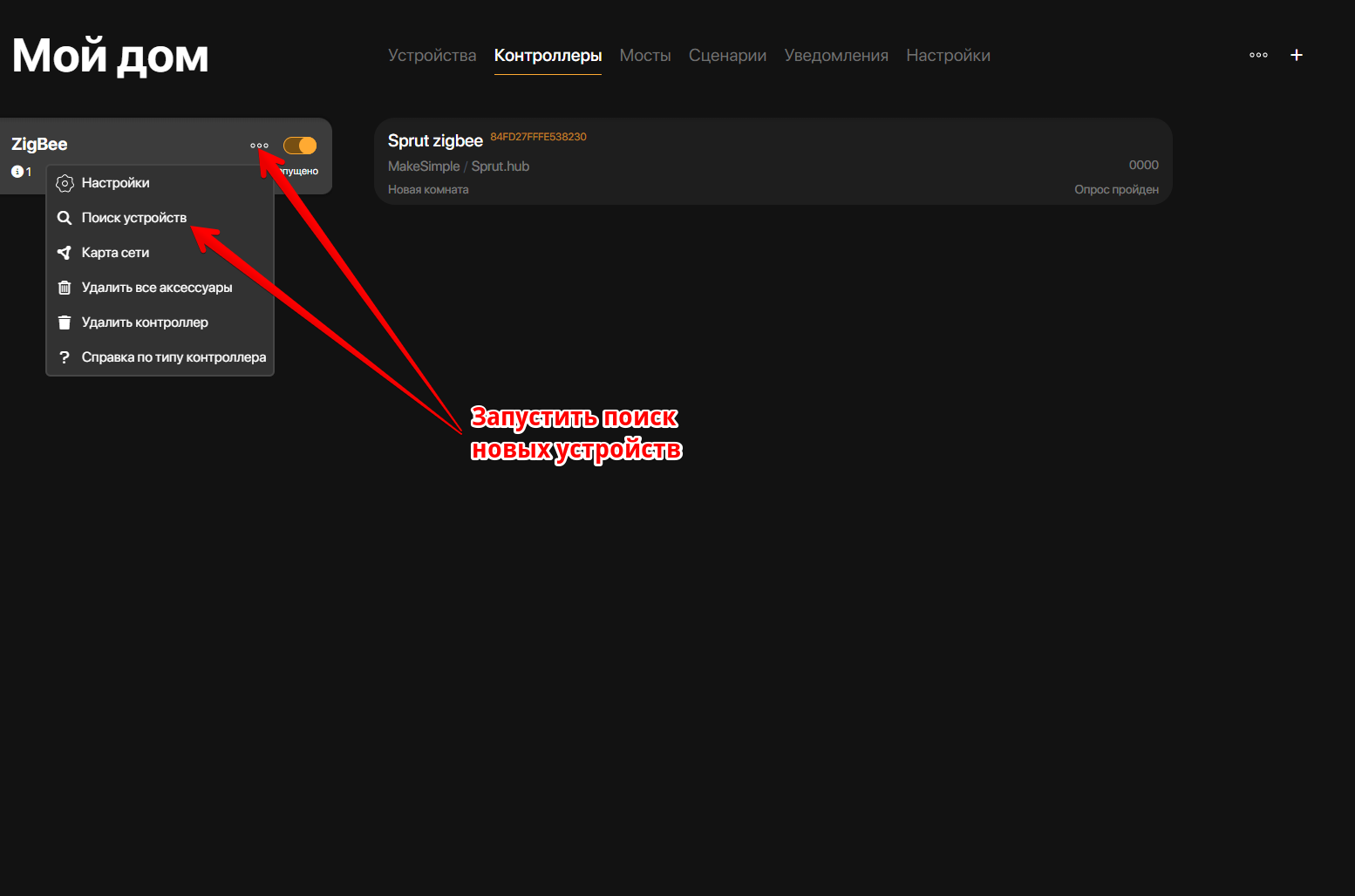
Перевод мотора CM3Z в режим сопряжения
Три коротких и одно длинное нажатие на кнопку спаривания (потребуется зубочистка или любой другой диэлектрический элемент, который входит в отверстие)
Успешный перевод в режим спаривания, будет обозначен двойным миганием светодиода
Перевод мотора R35Z в режим сопряжения
Три коротких и одно длинное нажатие на кнопку спаривания
Успешный перевод в режим спаривания, будет обозначен кратким движением мотора в начале и в конце длинного нажатия
Успешное определение перепрошитого мотора
После успешного спаривания мотора, он появится в списке подключенных устройств в состоянии "Опрос пройден"
Удаление перепрошитого мотора из Sprut.hub
- Для удаления мотора из Sprut.hub необходимо:
- Перейти на вкладку Устройства веб интерфейса Sprut.hub
- Долгим нажатием зайти в карточку устройства Штора
- Перейти в раздел настроек, нажав шестеренку в правом верхнем углу
- Внизу экрана настроек, нажать кнопку "Удалить"
- Мотор будет удален из Sprut.hub полностью